Windows
Jak ustawić długość hasła w systemie Windows
Dla Twojego bezpieczeństwa firma Microsoft zawsze wymaga minimalnej długości hasła do wszystkich rodzajów kont Microsoft. Aby być jeszcze bezpieczniejszym możesz wzmocnić wszystkie konta lokalne. Tym samym możesz ustawić minimalną długość hasła w systemie Windows dla każdego użytkownika.
Przeważnie jak instalujesz system Windows podczas tworzenia nowego użytkownika lokalnego w systemie konto nie wymaga hasła. Jedna potem możesz w każdej chwili wprowadzić hasło o minimalnej długości dla wszystkich. Ale istnieje sposób aby tą opcję zmienić według własnych potrzeb. Zobacz jakie to proste:
Dla użytkowników domowych (za pomocą wiersza poleceń)
Kliknij przycisk “Start” i wpisz w polu wyszukiwania “cmd”, następnie wybierz “Wiersz poleceń” i prawym przyciskiem myszy kliknij i wybierz z menu “Uruchom jako administrator”.
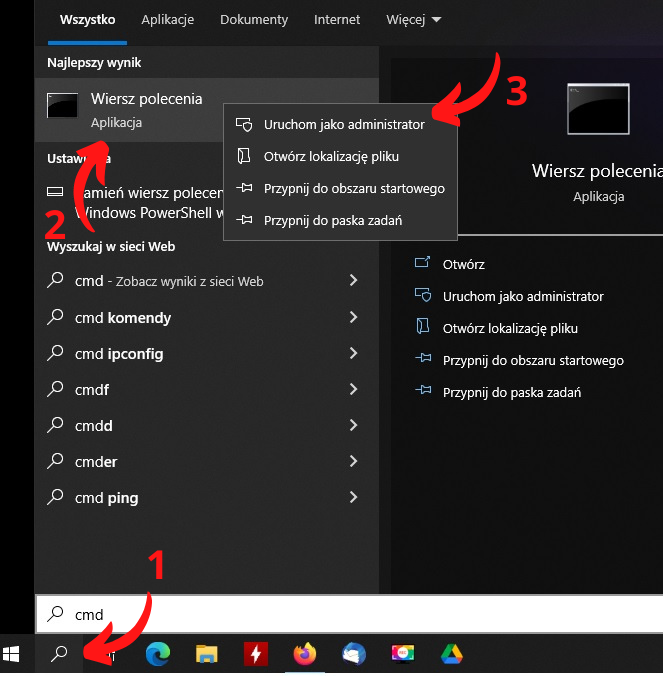
W nowym oknie jaki Ci się otworzy (wierszu poleceń) wpisz następujące polecenie:
“net accounts /minpwlen:PassLength”
W miejscu “PassLength” wpisz minimalną długość hasła, np. 10) i wciśnij Enter.
Powinien pojawić się komunikat o pomyślnym wykonaniu polecenia.
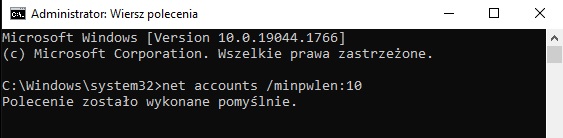
Info: Aby ustawić minimalną długość hasła w systemie Windows 10 możesz wybrać dowolną jego długość. Może to być od 1 do 20 znaków, natomiast wybierz tak, aby hasło było bezpieczne i jednocześnie nie utrudniało użytkownikom zapamiętania haseł.
Jeśli chcesz się upewnieć że wszystko zostało ustawione poprawnie w wierszu poleceń wpisz “net accounts” i wciśnij Enter.
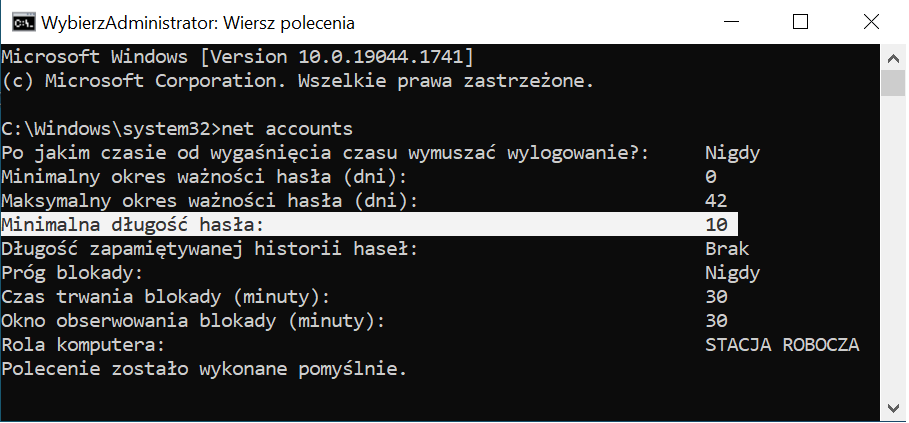
Oczywicie zawsze możesz usunąć minimalną długość hasła. Aby to zrobić po prostu wpisz w wierszu poleceń ” net accounts /minpwlen:0″
Jak zapewne widzisz na powyższym obrazku może ustawić również inne opcje np. min.max okres ważności hasła, blokadę, czy też okres ważności hasła.
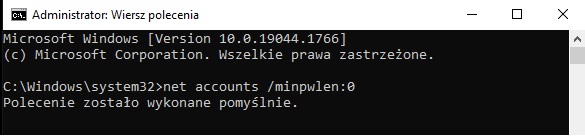
Dla użytkowników Pro i Enterprise (za pomocą zasad grupy)
Kto nie lubi za bardzo wiersza poleceń, może skorzystać w bardziej przyjaznym graficznym środowisku. Mianowicie aby ustawić minimalną długość hasła w sytewmie WIndows 10 użutkownicy Pro i Enterprise moga skorzystać z edytora lokalnych zasad grupy. Za pomocą tego narzędzia można naprawdę wiele zdziałać, nie tylko omówiony wyżej temat.
Info: Warto zrobić nowy punkt przywracania systemu przed jakimikolwiek wproiwadzanymi zmianami w systemie Widnows. Jeśli coś pójdzie nie tak zawsze będziesz mogł powrócić do pierwotnego stanu.
Aby uruchomić edytor zasad grupy, naciśnij klawisz “Windows +R “, następnie wpisz polecenie “gpedit.msc” i kliknij “Ok”.
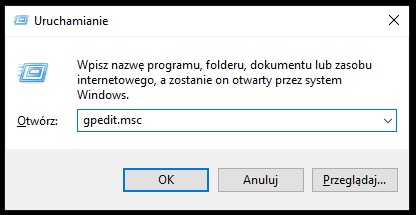
Następnie przejdź do Konfiguracja komputera > Ustawienia systemu Windows > Ustawienia zabezpieczeń > Zasady kont > Zasady haseł.
Po prawej stronie okna wybierz opcję “Minimalna długość hasła” po czym kliknij dwukrotnie.
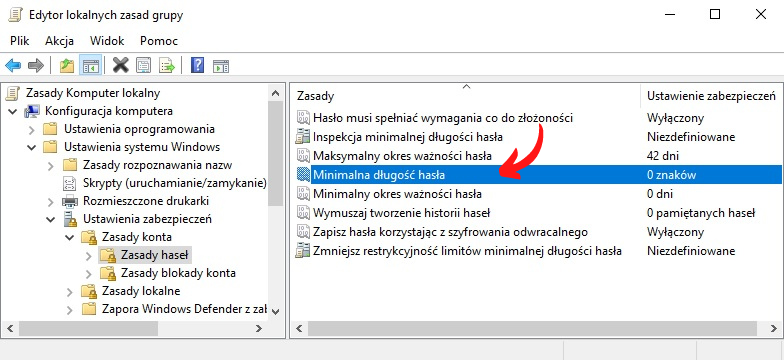
W otwartym oknie wpisz minimalną długość hasła jaką chcesz zastosować, potem kliknij “Ok”.
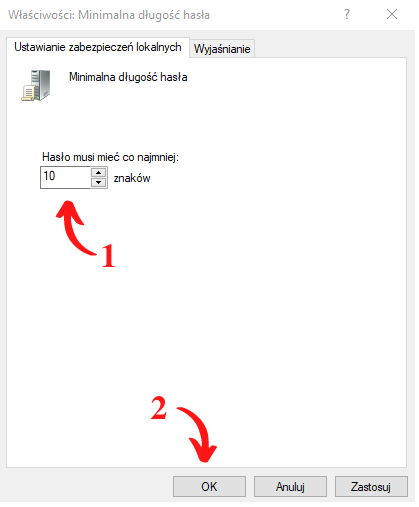
Oczywiście jeśli chcesz możesz dodatkowe włączyć opcje, aby zmusić użytkowników do utworzenia jeszcze silniejszego hasła. Jeśli chcesz włączyć taką opcję kliknij dwukrotnie “
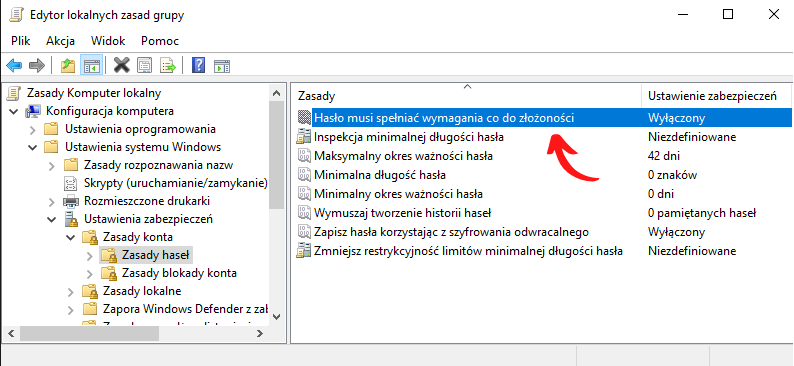
W otwartym oknie kliknij na “Włączone” i “Ok”.
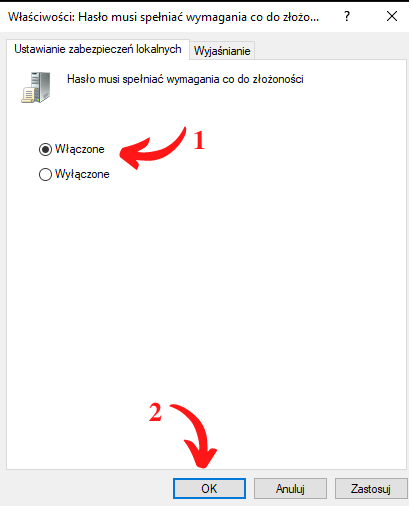
To już koniec.Możesz spokojnie pozamykać wszystkie okna edytora zasad grupy. Wszystkie wprowadzone przez Ciebie zmiany działają od razu więc nie ma potrzeby ponownego uruchamia komputera.
Jeśli możesz podziel się tą poradą ze znajomymi, być może ktoś właśnie szuka takiego rozwiązania, a jak chcesz wiedzieć jak szybko wyłączyć komputer z systemem Windows 10 to kliknij tutaj.
Dalej nie wiesz jak to zrobić, boisz się lub po prostu nie chce Ci się tego robić samemu, użyj przycisku poniżej, a ja zrobię to za Ciebie...
Przycisk Awaryjny
